将Win10 Build 10056系统托盘时钟恢复成旧版界面的方法
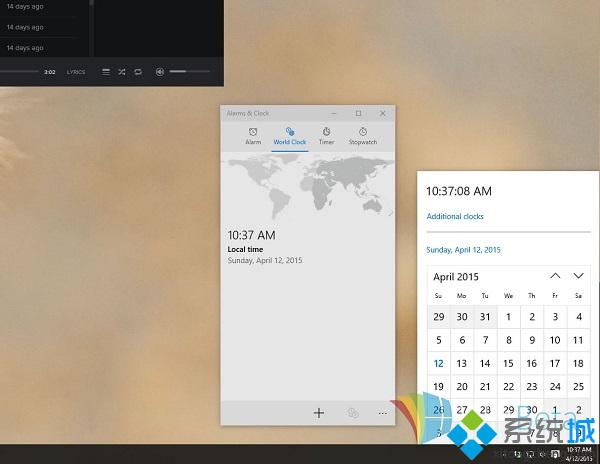
想要将Windows10 Build 10056的系统托盘时钟恢复成旧版界面的话,你需要一些注册表技巧。具体操作方法如下:
• 运行(WinKey + R)注册表编辑器(输入"regedit"并回车);
• 找到“HKLM\SOFTWARE\Microsoft\Windows\CurrentVersion\ImmersiveShell UseWin32TrayClockExperience”项;
• 将“DWORD值”设定为“1”。
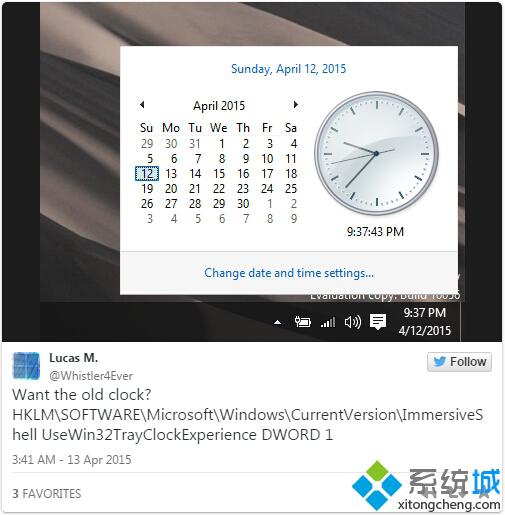
当然,由于编辑注册表有一定的风险,所以我们并不建议经验不丰富的人们使用此技能。
相关教程:电脑托盘在哪打开笔记本闹钟怎么取消final cut时间线恢复win7桌面数字时钟win10桌面时钟插件我告诉你msdn版权声明:以上内容作者已申请原创保护,未经允许不得转载,侵权必究!授权事宜、对本内容有异议或投诉,敬请联系网站管理员,我们将尽快回复您,谢谢合作!










